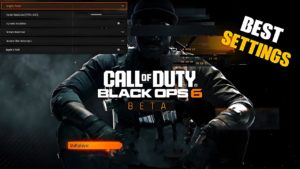Modern Warfare 3: Mejores configuraciones de sonido.

Un audio bien sintonizado es una de las características más importantes que puede tener un tirador competitivo. Muchos jugadores se preguntan cómo ajustar el sonido en Modern Warfare 3 y estamos aquí para responder esta pregunta.
La mejor configuración de audio del MW3 puede depender de sus preferencias personales, pero un consejo sencillo que podemos dar al empezar es utilizar auriculares . Con los auriculares tendrás una idea mucho mejor de lo que sucede a tu alrededor y dónde están los enemigos.
Volumen
- Mezcla de audio: refuerzo de graves en auriculares
- Volumen principal: 70
- Volumen de música: 0
- Volumen de diálogo: 76
- Volumen de efectos: 100
- Volumen del chat de voz: 50
- Volumen de música cinematográfica: 50
Chat de voz
- Chat de voz: activado
- Canal de voz del juego: solo fiesta
- Chat de voz «Últimas palabras»: deshabilitado
Subtítulos
- Subtítulos: predeterminado
- Multijugador: desactivado
- Tamaño de subtítulo: predeterminado
- Opacidad del fondo de los subtítulos: 0
Funcionalidad
- Audio mono: desactivado
- Reducir el tinnitus: desactivado
- Música gigante: activada
- Efectos de sonido del marcador de impacto: clásico
Comenzamos la mejor configuración de audio de Modern Warfare 3 con un refuerzo de graves de los auriculares , ya que esto hace que los pasos sean más claros durante una partida y más fáciles de seguir. Luego configuramos el volumen principal en 70 para mantener el volumen del juego alto y no ahogar a tus compañeros de equipo en el chat de voz, pero esto se puede ajustar a tu gusto.
A continuación, recomendamos silenciar el sonido o desactivar cualquier efecto de sonido que no ayude con el juego, así que establezca el volumen de la música en cero y el volumen del diálogo en 76 . Cuando se trata de ajustes de audio, poder escuchar disparos y pasos es clave, por lo que el volumen de los efectos debe subirse a 100 .
El resto de la configuración depende principalmente de las preferencias personales. Descubrimos que los marcadores de impacto en MW3 eran un poco ruidosos, por lo que optamos por los efectos de sonido clásicos de los marcadores de impacto del Modern Warfare 2 original .
Más allá de eso, se trata de personalizar tu propio chat de voz y la configuración de subtítulos para encontrar el equilibrio que funcione para ti.
Con todo, utilizando estas mejores configuraciones de audio de Modern Warfare 3 como punto de partida, no deberías tener problemas para escuchar información clave mientras juegas.
En MW3, puede habilitar la ecualización de volumen desde la pestaña Reproducción , que aparece cuando hace clic derecho en el icono del altavoz en la barra de tareas. Aunque esta opción sólo está disponible en PC , aumenta mucho el volumen y la claridad de las pisadas, haciendo que sean mucho más fáciles de detectar.
Cómo habilitar la ecualización de volumen en Modern Warfare 3 en PC:
- Haga clic derecho en el icono del altavoz en la barra de tareas.
- Haga clic en Sonidos.
- Vaya a la pestaña Reproducción.
- Busque su dispositivo de audio y haga clic derecho.
- Seleccione Propiedades.
- Vaya a la pestaña «Mejoras».
- Establezca la ecualización de volumen en Activada.
- Haga clic en «Aplicar» para guardar la configuración.